Электронная почта bk.ru: вход, как зарегистрироваться, функционал
Многие почтовые сервисы с ростом аудитории расширяют возможности регистрации. Например, вы сможете создать ящик не только с оригинальным доменом, но и с одним из дополнительных вариантов. Этот случай относится и к популярному российскому сервису Mail.ru, через который можно создать электронную почту bk.ru. Рассмотрим отличия от стандартного Email и процедуру регистрации.
Появление домена
У домена есть отдельная история присоединения к компании Mail.ru. В начале 2000-х годов существовал развлекательный портал «Быки и коровы», адресом которого и являлся bk.ru. Кроме приятного времяпровождения, на сайте можно было зарегистрировать электронный ящик с одноименным доменом. Впоследствии веб-ресурс был выкуплен компанией Мейл.ру, что привело к переходу всех электронных почт на новый сайт. К слову, старые адреса с портала «Быки и коровы» по-прежнему работают через сайт Mail.ru.
Разница между Mail.ru и bk.ru
Сразу отметим, что принципиальной разницы между двумя доменами нет. После регистрации в обоих случаях вы получите один и тот же личный кабинет и набор инструментов. Отличий нет даже в интерфейсе на сайте или мобильном приложении для iOS и Android. Единственное, зачем может потребоваться другой домен – это регистрация почтовых ящиков с одинаковыми логинами. Например, если на @mail.ru у вас не получается создать учетную запись из-за того, что данный никнейм занят, то просто смените домен. Возможно, на одном из них данное имя будет свободно.
Кроме bk.ru, у компании Mail.ru Group имеются в распоряжении варианты inbox.ru и list.ru. Зарегистрироваться с любых из них можно по одной инструкции.
Создание почтового ящика
Начнем с регистрации электронной почты на официальном сайте:
1. Откройте ссылку https://mail.ru/. И также при прямом переходе на bk.ru вас перенесет на главную страницу Мейла.
2. Нажмите кнопку «Создать почту».
3. Заполните форму регистрации, состоящую из имени, фамилии, даты рождения, пола. Дойдите до пункта «Имя аккаунта».
4. В поле с именем аккаунта нужно указать комбинацию латинских букв и цифр. Справа откройте список и выберите вариант @bk.ru.
5. Ниже впишите пароль из латинских букв разного регистра, цифр и специальных символов. Подтвердите его в следующем поле повторным вводом.
6. Впишите мобильный номер. Если его нет, нажмите по ссылке «укажите email», чтобы привязать почтовый ящик вместо телефона.
7. Нажмите кнопку «Зарегистрироваться».
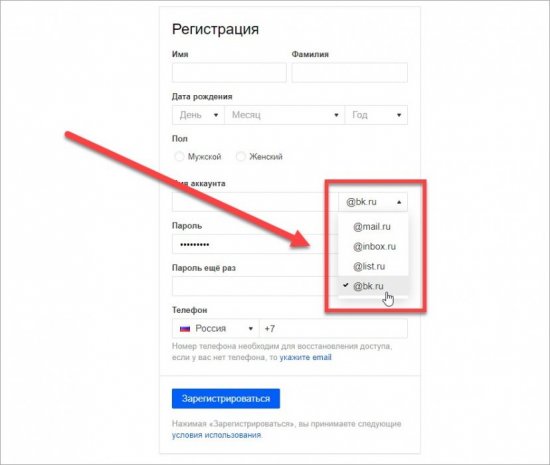
8. Получите код в письме на почту или в SMS на телефон. Впишите его на сайте.
После этого учетная запись с доменом @bk.ru будет зарегистрирована. Если вы пользуетесь личным браузером, то сохраните данные авторизации в менеджере паролей и заходите в почтовый кабинет без ручного ввода комбинации.
Вход в почту
Чтобы войти в почту, воспользуйтесь следующим руководством:
1. Снова откройте страницу https://mail.ru/.
2. В левой верхней части страницы укажите логин и выберите домен @bk.ru из списка. Нажмите «Ввести пароль».
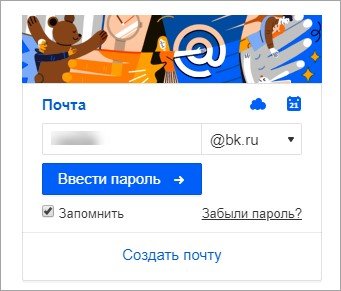
3. Укажите пароль от аккаунта и кликните по кнопке «Войти». Чтобы сайт сохранил ваш логин, поставьте галочку в пункте «Запомнить».
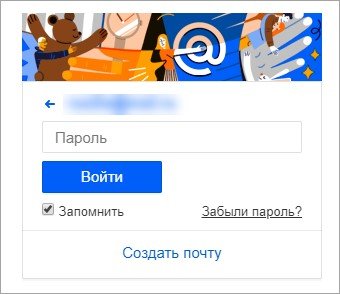
Читайте также:
Восстановление доступа
Чтобы восстановить аккаунт на сервисе Mail.ru, сделайте следующее:
1. Зайдите на сайт https://mail.ru/ и нажмите «Забыли пароль?».
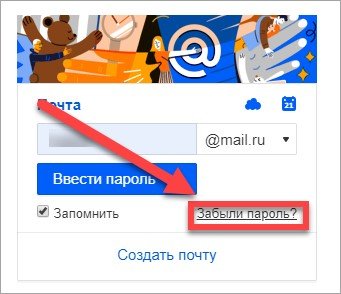
2. Если к учетной записи привязан один или несколько мобильных номеров, то выберите между ними. Нажмите на тот телефон, к которому у вас есть доступ в данный момент.
3. Теперь дополните комбинацию номера. Это необходимо для подтверждения того, что вы владелец телефона.
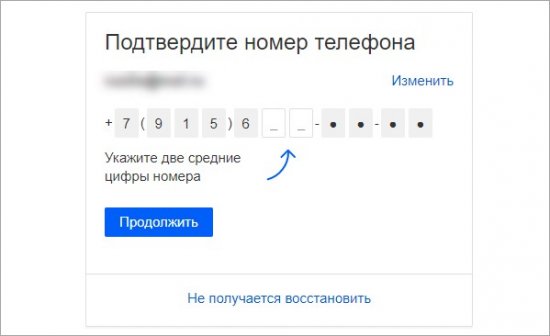
4. Получите SMS с кодом подтверждения и впишите его на сайте.
5. Теперь придумайте новый пароль и сохраните его.
Если доступа к привязанному номеру или почте у вас нет, кликните по ссылке «Другие способы» и выберите вариант обращения в поддержку. На открывшейся странице нужно заполнить данные о себе, информацию об аккаунте, ответ на секретный вопрос, код с картинки и адрес для обратной связи.
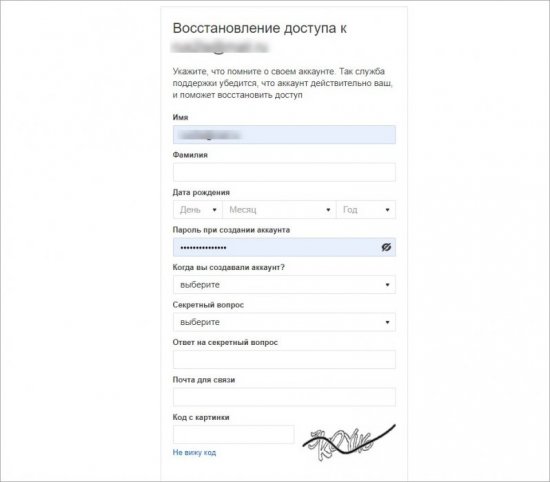
После проверки всех данных администрация пришлет вам свое решение по поводу восстановления доступа. Если вы укажете правдивую информацию, то вероятность на возврат профиля владельцу будет высока.
Создание временного адреса
У Mail.ru имеется встроенный анонимайзер – это временный ящик для отправки писем без указания настоящего владельца аккаунта. С помощью этой функции можно создать анонимную почту с использованием домена @bk.ru:
1. Авторизуйтесь на сайте https://mail.ru/.
2. Нажмите на свой никнейм в правом верхнем углу и перейдите к настройкам с помощью пункта «Личные данные».
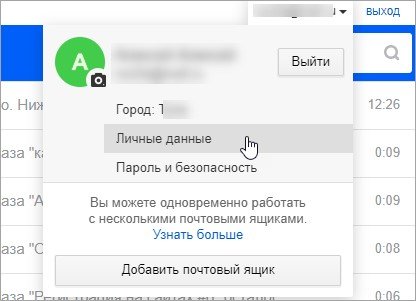
3. Откройте вкладку «Анонимайзер» и кликните по кнопке добавления нового адреса.
4. Логин будет сгенерирован автоматически. Вы можете вручную сменить стандартный @mail.ru на @bk.ru с помощью меню справа.
5. Добавьте комментарий, выберите папку для сохранения писем и впишите код подтверждения. Нажмите «Создать».
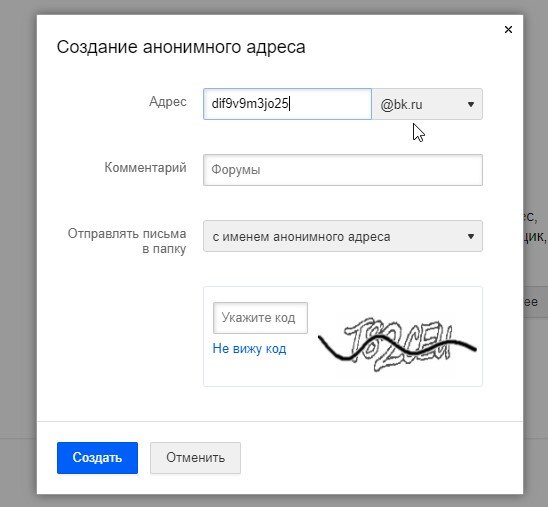
6. Теперь вы можете управлять новым анонимным адресом через данный раздел настроек.
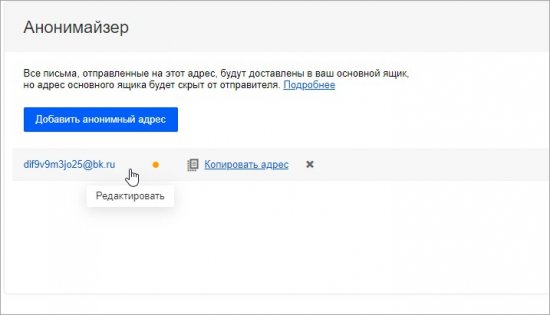
Все письма, полученные на анонимный bk.ru, будут сохранены в основном ящике. Но адрес главного Email будет спрятан от отправителя. То же самое касается и отправки сообщений с вашей стороны. При составлении письма можно выбрать анонимную запись пользователя и скрыть настоящую почту.
Возможности почты
Электронный ящик на портале Mail.ru с любым из доменов имеет стандартный набор функций, доступный для всех ящиков:
- составление, отправка, удаление, архивирование, сортировка писем;
- управление контактной книгой;
- создание черновиков и отложенная отправка;
- отправка писем в спам или корзину;
- синхронизация с другими сервисами Mail.ru;
- изменение личных данных аккаунта;
- создание пользовательских папок;
- использование анонимного ящика;
- настройка параметров конфиденциальности;
- использование автоответчика и многое другое;
- передача файлов и ссылок на скачивание.
Если вы ранее работали с любой электронной почтой, то сможете легко разобраться в интерфейсе и настройках личного кабинета Mail.ru.
Создание учетной записи и вход в почтовый ящик с доменом @bk.ru ничем не отличается от обычной работы с сервисом Mail.ru. По аналогичному алгоритму осуществляется восстановление доступа, отправка писем, общение с поддержкой и так далее. И также при необходимости можно создать анонимный ящик с другим доменом и пользоваться обеими почтами из одного личного кабинета.
регистрация и настройка ящика yandex.ru
В этом уроке я на примере покажу, как бесплатно создать электронную почту Яндекс. Мы научимся не только регистрировать новый ящик, но и настраивать его.
Как создать почту Яндекс
Яндекс – одна из лучших электронных почтовых служб в мире. Быстрая, надежная, простая в управлении. Имеет встроенную защиту от спама и вирусов, работает 24 часа в сутки без выходных. Зарегистрировать электронный ящик в этой системе может любой желающий бесплатно!
| Преимущества | Недостатки |
|---|---|
| ✔ Быстрая отправка и получение писем ✔ Защита от вирусов и спама ✔ Удобный интерфейс ✔ Бесплатный доступ к сервисам Яндекса: Диск, Деньги, Почта для домена ✔ Есть мобильное приложение | ✘ Иногда долго загружается |
Сейчас я на примере покажу, как завести электронную почту Яндекс. Для этого нужно будет зарегистрироваться на сайте yandex.ru. Сначала рассмотрим, как это сделать на компьютере, а потом на мобильном устройстве — телефоне и планшете.
Регистрация на компьютере
1. Откройте сайт yandex.ru.
2. В верхнем правом углу находится небольшой прямоугольник с кнопкой «Войти в почту». Чуть выше есть ссылка «Завести почту» — нажмите на нее.
3. Загрузится новая страничка. В правой части будет анкета для регистрации. Заполните ее — и у вас будет личный почтовый ящик.
На картинке ниже приведен пример заполнения анкеты. Вам же нужно будет указать там свои данные. Далее я подробно расскажу про каждый пункт.
Имя и Фамилия. Здесь нужно напечатать свое настоящее имя и настоящую фамилию. Эта информация будет показана только в личном кабинете пользователя. Отправлять письма можно под любыми другими данными. О том, как это сделать, я рассказываю ниже.
На заметку. Вы можете указать в этих строках и вымышленные имя/фамилию – никто проверять не будет. Но лучше все-таки печатать правду, потому как эта информация нужна для восстановления доступа к почте.
Например, завели вы себе ящик в Яндексе и пользуетесь им несколько лет. А потом вдруг что-то случилось с компьютером: сбой в системе, вирус. И так вышло, что в почту попасть не получается.
В этом случае нужно будет восстанавливать доступ. А для этого служба поддержки может потребовать указать имя и фамилию из регистрационной анкеты. Если на этапе создания ящика вы их выдумали, могут возникнуть проблемы с восстановлением. В худшем случае эту электронную почту вы больше никогда не увидите.
Придумайте логин. Сюда нужно напечатать название для своего будущего ящика.
Логин должен состоять из латинских букв (английский язык) – русские использовать нельзя. Также разрешено добавить к нему цифры и точку или дефис. Например, ivan.pertov, slava-ivanov1990
Логин — это главная часть адреса электронной почты. Он уникален — будет принадлежать только вам и другой человек не сможет получить такое же название.
Но так как Яндекс почтой пользуется много людей, большинство простых логинов уже заняты. И не всегда получается быстро найти свободный вариант. Поэтому система помогает с выбором – подсказывает доступные для регистрации имена.
Покажу на примере. Допустим, я придумал для своей почты название umnik. При печати его в поле «Логин» система подсказывает, что такое название уже кем-то занято. Но, вместе с тем, Яндекс предлагает другие, свободные варианты.
Система подбирает их автоматически, взяв за основу имя и фамилию. Можно выбрать любой из них — для этого достаточно просто щелкнуть по нему. Если логин подходит, то в конце строки появится галочка зеленого цвета.
Пример:
От логина зависит название вашего ящика, тот адрес, который будет ему назначен. Рекомендую не торопиться и уделить этому достаточно времени, ведь выбранный логин потом поменять нельзя!
Чем короче и проще логин, тем лучше. В идеале он должен быть звучным и состоять только из букв — без цифр и знаков препинания.
Придумайте пароль. Здесь нужно напечатать буквы/цифры английского алфавита (не менее шести), которыми вы будете открывать свой ящик. Можно сказать, пароль — это ключ от почты.
Во время печати вместо набранных знаков будут высвечиваться точки. Это сделано специально, чтобы никто не смог случайно его подсмотреть. Увидеть пароль можно нажав на значок с изображением глаза в конце строки.
Запомните этот пароль, а лучше запишите в надежное место и никому не показывайте. Ведь зная его, человек сможет открыть электронный ящик, прочитать письма и даже переписываться от вашего лица.
Повторите пароль. В этом поле нужно еще раз напечатать пароль от ящика — тот же, который вы только что печатали.
Если случайно наберете его с ошибкой, Яндекс об этом сообщит.
Номер мобильного телефона. Здесь нужно указать номер своего мобильного. Это необходимо для того, чтобы в случае потери доступа к почте вы всегда могли ее восстановить.
Номер нужно вводить в международном формате и после ввода нажать на кнопку «Получить код». Например, 79001112233
На ваш телефон придет бесплатное смс-сообщение с кодом. Этот код нужно ввести в специальное поле.
Если номера мобильного нет или вы по каким-то причинам не хотите его указывать, то нажмите на надпись «У меня нет телефона» под этим полем.
Тогда нужно будет ответить на контрольный вопрос. Это альтернатива номеру телефона на случай потери доступа к почте.
Нажмите на надпись «Контрольный вопрос» и выберите из списка тот, который покажется достаточно сложным (чтобы его нельзя было подобрать). И в нижнее поле напечатайте СВОЙ ответ на него.
Пример:
Зарегистрироваться – это последний шаг в получении электронной почты Яндекс. Нажмите на эту кнопку, когда все поля будут заполнены.
Появится небольшое окошко. В нем система сообщит, что откроет вам новый ящик только в том случае, если вы примите пользовательское соглашение и согласитесь с политикой конфиденциальности. Для завершения регистрации нажмите «Принимаю».
Если при заполнении анкеты вы что-то указали неправильно, то после нажатия на кнопку «Зарегистрироваться» ничего не произойдет. Значит, нужно внимательно пересмотреть анкету и исправить ошибку – она будет подсвечена красным цветом.
Сразу после регистрации откроется личный кабинет Яндекса – это и есть ваша новая электронная почта.
Возможно, появится дополнительное окошко, предлагающее настроить ящик. Закройте его, нажав на крестик в правом верхнем углу. О том, как настроить почту я расскажу далее.
Обратите внимание на верхний правый угол почты — в нем написан ваш логин. Если по нему нажать, высветиться полное название электронного ящика. Обязательно запишите его – ведь это и есть адрес почты (email).
Адрес состоит из выбранного при регистрации логина, знака @ (собака) и названия почтового сайта – yandex.ru. Вот этот адрес целиком, без пробелов и без точки в конце и нужно давать людям, чтобы они смогли отправить вам письмо.
На заметку: электронный ящик начинает свою работу сразу после создания. Как только открылся личный кабинет, вы уже можете отправлять и получать письма.
ВАЖНО! Почта создается один раз – повторно регистрироваться не нужно. Чтобы зайти в этот ящик, просто введите логин и пароль в форме для входа (см. далее).
Регистрация на телефоне или планшете
Регистрация нового ящика через телефон или планшет происходит практически так же, как и в компьютерной версии. Нужно заполнить небольшую анкету: указать фамилию/имя, выбрать логин и пароль.
Если вы уже заполняли анкету (например, на компьютере), то заново регистрироваться не нужно. Просто войдите в свою почту по логину и паролю. О том, как это сделать, читайте далее.
Сейчас я покажу, как зарегистрироваться в Яндексе через телефон или планшет. Для этого подойдет любое приложение для запуска сайтов: Google Chrome, Mozilla Firefox, Opera, Safari и др.
1. Откройте программу, в которой вы просматриваете сайты на своем мобильном. В верхней строке напечатайте mail.yandex.ru и перейдите на этот адрес.
2. Нажмите на кнопку «Создать аккаунт».
3. Заполните все поля анкеты:
- Имя;
- Фамилия;
- Логин;
- Придумайте пароль;
- Номер мобильного телефона.
Пример заполнения:
Подробнее о заполнении каждого поля я рассказывал в инструкции чуть выше.
4. Нажмите кнопку «Зарегистрироваться», а затем «Принимаю». Сразу после этого откроется ваша новая почта на Яндексе.
Теперь у вас есть электронный ящик, который будет работать на любом другом устройстве, – в том числе и на компьютере.
Как войти и выйти из Яндекс.Почты
Сейчас я покажу, как входить в свою почту на компьютере и телефоне. Также поговорим про выход из ящика – это важно, если вы пользуетесь им на чужом устройстве (например, на рабочем компьютере).
Еще раз повторюсь: регистрацию мы проходим один раз. Потом, чтобы пользоваться ящиком, в него нужно просто войти. Сделать это можно через любое устройство: компьютер, смартфон, планшет.
Как войти в ящик на компьютере
1. Открываем сайт yandex.ru.
2. В правом верхнем углу нажимаем на кнопку «Войти в почту».
3. В первое поле печатаем логин, а во второе поле пароль и нажимаем «Войти».
Если вы входите в почту с другого компьютера (не со своего), щелкните по пункту «Чужой компьютер». Таким образом ваш пароль не запомнится в системе.
Откроется личный кабинет — это и есть ваша почта на Яндексе.
Как войти в ящик на телефоне или планшете
Войти в свою Яндекс.Почту на мобильном можно одним из двух способов:
- Через браузер;
- Через приложение.
Я покажу, как входить в электронный ящик через браузер. Это подходит, если нужно быстро проверить почту. А вот если вы собираетесь регулярно пользоваться ящиком на мобильном, то лучше установить специальное приложение. Подробно об этом я рассказывал в статье «Яндекс.Почта».
Вход в Яндекс почту через мобильный браузер:
1. Открываем программу для интернета, в верхней части печатаем mail.yandex.ru и переходим на этот адрес.
2. В первом поле печатаем логин, во втором – пароль от почты. Затем нажимаем «Войти».
Если открываете свой ящик на чужом устройстве, нажмите на пункт «Чужой компьютер».
После этого может загрузиться страница установки мобильного приложения. Нажмите «Перейти на мобильную версию сайта».
3.Откроется ваш электронный ящик. На смартфоне он выглядит так:
Выход из электронной почты
Часто при входе в ящик, данные от него запоминаются в браузере. Это значит, что теперь каждый раз при открытии сайта yandex.ru вход в почту будет выполняться автоматически. И чтобы прочитать письма, нужно просто нажать на надпись «Почта».
Это удобно, если вы пользуетесь почтой на личном компьютере или телефоне. Но опасно, если так происходит в общественно месте – например, на работе или в компьютерном клубе. Ведь получается, что любой человек, который зайдет на Яндекс после вас, сможет попасть в ваш ящик.
Чтобы такого не произошло, из почты на чужих устройствах нужно выходить. Таким образом вы уберете данные из браузера, и программа не будет автоматически открывать ящик.
На заметку. Выход из электронной почты – это просто ее закрытие на определенном устройстве. Ящик, как и прежде, будет работать: принимать и отправлять письма. И вы, как и прежде, сможете зайти в него по логину и паролю.
Как выйти из Яндекс почты на компьютере:
Откройте сайт yandex.ru и в правом верхнем углу нажмите на свою иконку.
Из списка выберите пункт «Выйти».
На телефоне или планшете принцип почти такой же:
- Открываем сайт yandex.ru
- Нажимаем на три горизонтальные линии рядом с логином и выбираем «Выход».
Настройка электронной почты
Сразу после регистрации Яндекс.Почта уже готова к полноценной работе: принимать и отправлять письма с документами и фото в любую точку мира. Но есть функции, которые настраиваются дополнительно. Сейчас я расскажу о самых, на мой взгляд, полезных.
Защита ящика от взлома
Защита ящика от взлома – это важный этап, который многие пользователи игнорируют. Из-за этого они теряют доступ к почте и страдают от действий мошенников.
Важно знать! Электронные ящики чаще всего взламывают не люди, а программы. Злоумышленник запускает приложение, и оно автоматически составляет логины и подбирает к ним пароли. Ваш адрес тоже может попасть под раздачу.
Чтобы этого не допустить, существуют правила защиты. Соблюдая их, вероятность, что вас взломают, минимальна. А даже если это произойдет, вы сможете быстро восстановить доступ к почте.
Правила защиты ящика:
- Сложный пароль. Он должен состоять как минимум из 10 букв, среди которых будут и большие и маленькие, а также цифры и знаки препинания (кроме ~ и ‘). Пример надежного пароля: Vb6,Gh_89jkSe1
- Добавление номера телефона. Указав в настройках номер своего мобильного, вы сможете быстро вернуть доступ к электронной почте в случае каких-либо проблем.
Если у вас не настроено ни то ни другое, советую поправить. Для этого щелкните по иконке с изображением шестеренки и выберите «Безопасность».
Настройка имени, портрета и подписи
Имя – это то, под каким названием от вас будут приходить письма. Оно будет написано в поле «Кому», рядом с адресом почты. По умолчанию в этом поле указаны те данные, которые вы заполняли при регистрации.
Портрет – это иконка, которая будет добавлена к каждому вашему письму. Примерно то же самое есть в популярных мессенджерах: Skype, WhatsApp, Viber и других.
Пример:
Подпись – это текстовая часть, которая будет автоматически добавляться в конце каждого письма.
Пример:
Для настройки имени, портрета и подписи щелкните по иконке с шестеренкой в правом верхнем углу ящика и выберите пункт «Личные данные, подпись, портрет».
Другие настройки
Остальные настройки находятся под шестеренкой в правом верхнем углу личного кабинета:
Здесь можно настроить сбор почты с других ящиков, поменять оформление, создать папки и метки. Также есть пункт «Прочие», где прячутся настройки интерфейса. Через них, например, можно отключить рекламу в почте.
Заключение
В этом уроке я показал, как бесплатно зарегистрироваться в Яндексе и получить новый электронный ящик. Также мы поговорили про вход и выход из почты и научились ее настраивать.
Подробнее про работу с электронной почтой Яндекс я рассказываю в другом уроке. Там вы научитесь отравлять письма, фотографии, документы, а также узнаете, что делать при проблемах с входом.
Другие вопросы пишите в комментариях. Постараюсь помочь, чем смогу.
С уважением, Илья Кривошеев
P.S. На большинство вопросов можно найти ответ в официальной справочной службе Яндекс Почты по ссылке.
Автор: Илья Кривошеев
Майл.ру — регистрация. Как зарегистрироваться? Инструкция
Мы поможем тебе зарегистрироваться в электронной почте Майл.ру (Mail.ru). Регистрация в этой системе бесплатна. Несколько простых шагов — и у тебя есть своя почта, свой почтовый адрес.
Это инструкция. Читай дальше, делай как написано и легко зарегистрируешься.
Сначала мы с тобой откроем главную страницу Майл.ру в отдельном окне, а эта инструкция останется в своей вкладке (или в отдельном окне), и ты сможешь вернуться на нее в любой момент, чтобы читать дальше. Итак, проверим, все ли готово!
Что нужно для регистрации в Майл.ру?
- Нужно придумать пароль, запомнить его и хранить в тайне. Длина пароля — от 6 до 40 символов. Какие символы? Это могут быть латинские буквы, цифры, знаки препинания и другие символы (скобки, звездочка, доллар, процент и другие). Пароль не должен состоять из одних только цифр, а также не должен быть слишком простым. Большие и маленькие буквы, русские и английские — это разные символы. Пароль надо помнить всегда, это не на один раз! Но никому его не говори.
- Желательно иметь под рукой свой мобильный телефон, чтобы указать его при регистрации. Это поможет восстановить доступ к почте, если ты забудешь пароль. Но можно обойтись без телефона; тогда потребуется задать секретный вопрос (об этом — далее) или другой адрес электронной почты (если он у тебя есть).
Начинаем регистрироваться!
Открываем регистрацию в Майл.ру (нажми, и регистрация откроется в новой вкладке или окне). Затем вернись сюда, к этой инструкции.
На регистрацию можно также попасть через главную страницу Майл.ру.
Итак, у тебя должна открыться страница «Регистрация нового почтового ящика»:
Вводим свои данные
Нужно заполнить свои данные: имя, фамилию, дату рождения, город (не обязательно) и указать пол. Вводи данные в соответствующие пустые поля.
Имя и фамилию, которые ты укажешь, будут видеть получатели твоих писем. Потом это можно будет изменить.
Чтобы указать дату рождения, нажми на каждое поле (день, месяц, год) и выбери нужное; например, нажав на «Год», найди в списке свой год рождения и нажми на него, чтобы выбрать.
Город указывать не обязательно, а вот пол — нужно; просто нажми на слово «Мужской» или «Женский».
Какой почтовый адрес ты хочешь?
Дальше — очень важная вещь: имя твоего почтового ящика, то есть твой адрес. Нужно придумать адрес или выбрать из предложенных вариантов. Адрес состоит из двух частей: собственно имени (например, ivanova.nina) и заключительной части (знака собачки с именем почтовой службы, например, @mail.ru). Вместе они составляют твой адрес электронной почты, который ты будешь везде указывать — например, [email protected].
Для имени можно использовать комбинацию букв и цифр, знак подчеркивания, точку. Кто-то предпочитает придумать короткий адрес, кто-то — более длинный, где полностью были бы прописаны имя и фамилия. Это вопрос твоего личного удобства. Важно только, чтобы имя не было уже занято — если кто-то уже занял его, ты увидишь предупреждение. В таком случае надо придумать другой вариант.
Совет: если имя ящика @mail.ru, которое ты хочешь, уже занято, оно может быть свободно в другом варианте — например, не mail.ru, а bk.ru или list.ru. Попробуй выбрать другой вариант, нажав на стрелку вниз рядом с «@mail.ru»:Пароль и телефон
Остается ввести придуманный тобой пароль (два раза, и оба раза одинаково) и указать мобильный телефон, на который придет код подтверждения. Вот образец, что у тебя должно получиться:
Можно ли зарегистрироваться без телефона, без СМС?
Если мобильного телефона нет (или ты не хочешь его указывать), нажми на ссылку «У меня нет мобильного телефона». В этом случае придется указать секретный вопрос и ввести ответ на него (например, какое-то слово):
Это может потребоваться для восстановления доступа в будущем. Ответ на секретный вопрос должен быть таким, чтобы его знал только ты (и, возможно, самые близкие люди):
Теперь нажимай большую кнопку «Зарегистрироваться». Возможно, тебя еще попросят ввести код с картинки, чтобы убедиться, что ты — живой человек:
Если ты что-то забыл указать, Mail.ru попросит вернуться к этому месту. Введи недостающие данные (или исправь) и снова нажми «Зарегистрироваться».
Если все хорошо, откроется твой только что созданный почтовый ящик!
Завершение регистрации
Система предложит совершить еще несколько действий (от них можно отказаться):
- Указать свою старую электронную почту и пароль от нее, чтобы почта, приходящая туда, попадала на твой новый адрес:
- Загрузить свое фото и создать подпись, которая будет добавляться в конце каждого письма от тебя:
- Выбрать тему оформления (там будут стрелочки влево и вправо, чтобы посмотреть все варианты). Лучше всего оставить обычную тему, на которой изначально установлена галочка, чтобы разноцветное оформление не отвлекало внимание. То есть просто нажми «Сохранить» на этом этапе:
- Наконец, Mail.ru предлагает установить почтовое приложение на телефон (смартфон). Если на телефоне у тебя есть доступ в интернет, то это очень удобно: ты сможешь проверить почту в любом месте:
Итак, регистрация окончена, тебя можно поздравить! Ты находишься в своем почтовом ящике. Скорее всего, там уже есть несколько приветственных писем от Mail.ru:
Слева находится кнопка «Написать письмо» и меню выбора нужной папки с письмами («Входящие», «Отправленные» и прочие), а справа — содержимое выбранной папки, в данном случае — «Входящие», т.е. письма, которые пришли тебе. Чтобы прочитать письмо, просто нажми на его заголовок.
Всегда помни свой адрес электронной почты (например, [email protected]) — его ты сможешь указывать на сайтах для регистрации, сообщать другим людям. Также всегда помни свой пароль — его не должен знать никто, кроме тебя.
Почта на твоей стартовой странице
Теперь можешь подключить почту на стартовую страницу VHOD.cc — ты всегда будешь видеть, есть ли у тебя новые письма, и не нужно будет лишний раз заходить в почту, чтобы проверить это. Там же можно подключить ВКонтакте, Одноклассники и видеть свежую информацию с этих сайтов, не заходя на них. Это очень удобно, советуем попробовать.
Смотри также по теме Майл.ру
Электронная почта без регистрации
Довольно часто доступ к информации на сайте предоставляется после регистрации. А для регистрации просят обязательно указать адрес электронной почты. Как правило, по этому адресу будет отправлено письмо с паролем для доступа к сайту. Идея прекрасная, но далеко не всегда хочется оставлять свой почтовый ящик на сомнительном сайте. А порой очень важно сохранить свой личный адрес в тайне. Вот тут приходят на помощь различные службы анонимной и одноразовой электронной почты.
Начнем обзор с временных почтовых ящиков. Такие ящики идеально подходят для:
- регистрации в интернет магазинах, сомнительных сайтах
- регистрации пробных версий программ
- создания временных учетных записей в соц. сетях
TempMail — отличный сервис с приятным русским интерфейсом для мгновенного получения писем. Ящик живет 60 минут и время жизни можно увеличить. Для эстетов и гиков сервис позволяет создать ящик в девяти разных доменах. Из недостатков хочется отметить, что отправить письмо сервис не позволяет, но без этого зачастую можно обойтись.
Crazy Mail — замечательная почтовая служба электронной почты без регистрации. В отличие от предшественника позволяет не только получать, но и отправлять письма. Стоит отметить, что ящик живет 10 минут, максимальный объем сообщения составляет 10Мб, а самое большое число получателей – 3. И обратите внимание, в целях борьбы со спамом служба добавляет к письму заголовок с вашим внешним IP-адресом.
Но предположим, что наши задачи не ограничены только регистрацией и нам нужен постоянный ящик для получения писем. Мы могли бы создать ящик у любого известного поставщика, но ведь нам важно, чтобы тайна нашей переписки была сохранена. И поэтому ниже мы публикуем список по-настоящему анонимных и безопасных служб. Единственный недостаток всех служб – интерфейс на английском языке.
Safe Mail — очень популярный сервис электронной почты с гарантией сохранности вашей переписки. В бесплатную подписку входит ящик размер до 3-х Мб, защиту от спама и вирусов. Размера ящика достаточно для хранения нескольких десятков писем без вложений.
Tor Guard — еще одна служба электронной почты с возможностью шифрования сообщений. От предыдущего конкурента его отличает более приятный вид, ящик размером до 10Мб в бесплатной версии и – самое важное – наличие PGP шифрования. Ведь только оно гарантирует, что ваше сообщение не будет прочитано ни вашим поставщиком интернета, ни поставщиком интернета между серверами, ни администратором почтового сервера.
Secure Mail — опять-таки электронная почта без рекламы. Есть бесплатная подписка на сервис, но есть и платные. Из отличий от конкурентов можно отметить возможность отправлять SMS с подменой номера и удаление из заголовков писем вашего внешнего IP адреса.
И не забывайте при работе с каждой службой использовать Tor браузер!
7 типов электронных писем с подтверждением регистрации и примеры темы
Люди регистрировались бы на ваше мероприятие или подписывались на ваш продукт, но при этом у них возникало бы бесконечное количество вопросов.
Вот наиболее частые вопросы, которые задают после регистрации:
- Принимается ли моя регистрация?
- Что мне делать дальше?
- Когда, где и чего мне ожидать?
- Нужно ли мне подтверждать регистрацию и электронную почту? И т. Д.
Вы хотите, чтобы на ваши мероприятия приходило больше людей или делали следующий шаг к вашему продукту.Но это возможно только в том случае, если вы ответите на их опасения.
Похоже, много работы. Массовая рассылка шаблонных писем новым зарегистрировавшимся лицам, которые передумают и пропустят ваше мероприятие или откажутся от ваших продуктов в любой момент … Ого, это страшная мысль.
Здесь электронные письма с подтверждением регистрации — это ваш прорыв в увеличении коэффициента конверсии зарегистрированных пользователей.
К счастью, это именно то, о чем я расскажу вам в этом руководстве:
Давайте начнем с начала.
Почему вам следует использовать электронные письма с подтверждением регистрации
Электронные письма с подтверждением регистрации используются для подтверждения регистрации на мероприятие и онлайн-подписок:
- Для подтверждения платежной транзакции
- Для увеличения взаимодействия регистрантов с вашим продуктом или услугой
- Для мотивации вашего регистрант должен вернуться снова, покупать ли снова или оставаться активным пользователем
- Чтобы напомнить своему регистранту о дате события
- Напомнить читателям о преимуществах регистрации
- Для общения и информирования вашего потенциального посетителя об основных деталях мероприятия .
Формат электронного письма с подтверждением регистрации
Воспользуйтесь следующими советами, чтобы создать электронное письмо с подтверждением регистрации победителя.
- Создайте персонализированную и положительную строку темы, подтверждающую их регистрацию.
- Персонализируйте содержание электронной почты.
- Напомните читателям о преимуществах регистрации .
- Добавьте четкий CTA, если требуются дальнейшие действия пользователя.
- Используйте изображение, связанное с вашим мероприятием / продуктом.
Сообщения с подтверждением регистрации известны тем, что содержат короткие прямые абзацы.
Использование изображения, связанного с тем, для чего зарегистрировался ваш пользователь, отразит его интерес. Добавьте изображение в уведомление о регистрации и убедитесь, что оно хорошо выглядит и на мобильных устройствах.
Если вы хотите, чтобы зарегистрированные лица подтвердили свой адрес электронной почты, включите большую кнопку CTA, которую нужно нажимать. Поместите его в удобное место для нажатия большим пальцем на экране мобильного телефона.
Не усложняйте регистрационные сообщения длинными абзацами и дизайном космических кораблей. Все, что вам нужно сделать, это извлечь выгоду из посещаемости зарегистрировавшихся или сделать следующий шаг.
7 Примеры шаблонов электронной почты с подтверждением регистрации
Подтверждение регистрации на веб-семинар
Мгновенное общение поможет вам сформировать правильные ожидания для новых участников веб-семинара. Это делает взаимодействие с пользователем более удобным и сокращает время, необходимое для достижения конечных целей.
Отправляйте электронные письма вебинарам, чтобы подтвердить и сообщить необходимую информацию новым зарегистрированным лицам. Это также мотивирует пользователей социальных сетей, добавляя значки социальных сетей.
Если количество мест для веб-семинаров, которые вы проводите, не ограничено, чем больше людей вы охватите, тем больше потенциальных клиентов вы получите.
Подтверждение регистрации новых пользователей
Когда пользователи подписываются на ваш продукт, вы хотите, чтобы они подтвердили свой адрес электронной почты, чтобы вы могли подтвердить свою личность. Это предотвращает захват вашего сайта ботами.
Отправка электронного письма с подтверждением регистрации положительно влияет на ваших пользователей, если они забудут пароль. Кроме того, при регистрации пользователи могут допустить опечатку.
Поблагодарите подписчиков из списка ожидания бета-версии
Письма с благодарностью являются одними из первых шагов к налаживанию отношений в Интернете, которые похожи на личные связи ваших клиентов с вашим бизнесом.
Отправка электронного письма с благодарностью за регистрацию может только принести пользу вашему бизнесу. Клиенты испытывают чувство признательности.
Ниже потрясающий пример шаблона электронного письма показывает, как поблагодарить потенциальных клиентов за то, что они присоединились к бета-списку ожидания.
Подтверждение регистрации события
Отправка электронных писем с подтверждением регистрации события для предоставления дополнительных сведений не подлежит обсуждению.
Операторы могут не знать место проведения мероприятия. Подтверждение регистрации с подробной информацией о мероприятии направит ваших посетителей на правильный путь.
Держите регистрантов в восторге, подчеркивая ключевые детали, такие как тема мероприятия, даты или добавляя новую информацию.
Некоторые мероприятия платные. Отправьте электронные письма с подтверждением, чтобы проинформировать регистрантов об успешной платежной транзакции.
Устанавливайте правильные ожидания для участников конференции
Существует несколько аспектов, которые делают ваш образец электронного письма с подтверждением регистрации успешным:
- Простота
- Достаточно информации
- Подтверждение действия пользователя
Приходит хорошее письмо с подтверждением регистрации на конференцию перед самой конференцией.
Давайте посмотрим на лучшие образцы электронных писем с подтверждением регистрации на тренинг:
Команда конференции использовала текстовое электронное письмо, чтобы сделать его более разговорным и мотивировать ответы контактов.
Благодарим вас за регистрацию
Когда кто-то регистрируется для получения вашего продукта / услуги, они взаимодействуют с вашим бизнесом.
Вот почему вы должны быть там в тот момент, чтобы поблагодарить их за регистрацию или присоединение к вам.
Клиенты ожидают ответа после действия регистрации.Отправляя сообщения с благодарностью, вы завоевываете доверие клиентов.
Это поможет повысить уровень вовлеченности пользователей при регистрации.
Напомните зарегистрировавшимся о вашем напоминании о предстоящем мероприятии
Очень часто люди регистрируются на мероприятия за пару месяцев до фактической даты мероприятия.
Отправка электронного письма с напоминанием о регистрации устраняет риск того, что вы споете «Одинокий день» в день мероприятия, потому что зарегистрированные пользователи забыли об этом.
Я рекомендую вам отправить два письма с напоминанием о регистрации.Первое электронное письмо за 4 дня до мероприятия, а второе за день до мероприятия.
Как создать воронку электронной почты для подтверждения регистрации
Ваши регистрационные электронные письма представляют собой автоответчики, подтверждающие регистрацию действий пользователя.
Чтобы помочь новым зарегистрированным пользователям перейти к следующему шагу, вам необходимо зарегистрироваться в программе для автоматизации электронного маркетинга. Это позволяет легко настроить автоматические регистрационные электронные письма.
Здесь пошаговая инструкция по настройке автоответчиков регистрации в Automizy.
Регистрационные электронные письма — это электронные письма, которые вы отправляете своим новым пользователям и клиентам.
Автоматизация маркетинга экономит ваше время за счет регистрации электронной почты, поэтому вам не придется выполнять работу вручную.
Для этого вам нужно будет связать формы вашего веб-сайта или целевые страницы, на которых посетители соглашаются, со своим списком рассылки.
Шаг 1. Подключите каналы привлечения пользователей к вашему списку рассылки
В зависимости от того, как вы управляете своими списками рассылки, у вас может быть один список рассылки, в котором вы храните все контакты.Или же вы можете создать отдельный список рассылки для регистрации новых пользователей.
Регистрация пользователей происходит на вашем:
- Формы веб-сайта
- Целевые страницы
- Всплывающее окно веб-сайта
- CRM-система
- Социальные сети и т. Д.
Это зависит от того, используете ли вы только один канал регистрации или несколько.
Вы можете интегрировать все свои каналы привлечения пользователей в Automizy, чтобы избавиться от суеты ручного импорта контактов, а также экспорта и импорта листов Excel.
По мере того, как лид или контакт затрагивает разные этапы современной воронки продаж, он также проходит через ваши системы и инструменты.
Между инструментами CRM и автоматизацией маркетинга есть некоторые различия, но они должны быть идеально интегрированы и согласованы.
Ваше решение для мгновенной и простой синхронизации контактов между вашим инструментом CRM и автоматизацией электронного маркетинга.
На всякий случай, если вы занимаетесь маркетингом по электронной почте для малого бизнеса и не используете CRM или что-либо еще.
Вы можете просто подключить существующие формы на вашей веб-странице к Automizy и синхронизировать ваши контакты из формы вашего веб-сайта со списком рассылки.
Откройте свою учетную запись Automizy и перейдите в « Управление контактами », затем нажмите « Регистрационные формы » и нажмите « Подключиться с веб-сайта ».
Таким образом вы можете создать список рассылки подписки для ваших новых пользователей, которым вы хотите отправлять серию регистрационных писем.
Шаг 2: Выберите триггер электронной почты
В качестве электронного письма с подтверждением ваши регистрационные сообщения запускаются определенным действием пользователя:
- Запись на обучение
- Регистрация для демонстрации продукта
- Регистрация на конференцию / вебинар
- Присоединение к списку ожидания бета-тестирования продукта и т. Д.
Настройте триггер автоответчика, выбрав один из следующих вариантов в Automizy:
- Получает тег
- Добавляется в список
- Отправляет форму на ваш веб-сайт или
- Щелкает ссылку в электронном письме
- И т. Д.
Шаг 3. Создайте серию автоответчика на основе поведения
Теперь, когда вы выбрали триггер для новых регистрантов, вам нужно создать электронную почту.
Чтобы сэкономить время, вы можете очень быстро добавить свои электронные письма в Automizy.
Добавить один адрес электронной почты просто, но не утомляйте нового регистранта скучным электронным письмом, содержащим огромное количество информации.
Вместо этого создайте последовательности электронных писем для регистрации, чтобы рассылать ваш контент по нескольким электронным письмам, привлекать новых регистрантов и плавно перемещать потенциальных клиентов в воронку продаж по электронной почте, чтобы максимизировать конверсию.
Предположим, вы автоматизируете кампанию по электронной почте, чтобы приветствовать и регистрировать новых участников пробной регистрации.
Вот как это будет выглядеть визуально:
С меньшими усилиями вы можете превратить свои кампании по электронной почте регистрации в машину преобразования с привлечением потенциальных клиентов и капельной кампанией по привлечению клиентов.
Вы можете настроить один и тот же процесс для любого типа регистрации, которую вы проводите для своей компании.
Это не так, давайте посмотрим, как вывести последовательность электронных писем для регистрации в другое измерение.
Шаг 4. Отправляйте персонализированные сообщения о поведении ваших регистрантов с помощью условий автоматизации электронной почты.
Персонализируйте свои сообщения для участников, зарегистрированных на мероприятие, на основе их взаимодействия с вашей воронкой электронной почты.
Вот как это можно сделать.
Повторите те же 3 шага (описанные выше).Затем примените « Подождите» , определите время, когда будет отправлено следующее электронное письмо.
Используйте условия « Если / иначе » для персонализации сообщений, например отправьте электронное письмо тем, кто подтвердил регистрацию, а кто нет.
Примените условие « открыл электронное письмо » и разделите автоматизацию на два отделения: « Да, » и « Нет, ».
На основе взаимодействия ваших контактов с первым электронным письмом вы можете определить оставшуюся часть своей регистрационной серии электронных писем.
Чтобы увеличить процент открытия электронной почты, настройте автоматизацию электронной почты для отправки электронного письма с напоминанием новым пользователям, которые не открывали письмо с подтверждением регистрации.
Для пользователей, открывших вашу электронную почту, примените другое условие « Link / CTA click », чтобы идентифицировать пользователей, которые подтвердили регистрацию, от тех, кто этого не сделал.
Контакты, открывшие и щелкнувшие ссылку подтверждения, с большей вероятностью обратятся в клиентов. Вы можете продолжить рабочий процесс регистрации по электронной почте и зарегистрировать конвертирующих регистрантов.
Для контактов, которые не подтвердили регистрацию, вы можете отправить им напоминание или электронное письмо с привлечением потенциальных клиентов.
Рабочие процессы регистрации по электронной почте помогут вам создать персонализированный цикл взаимодействия с клиентом и повысить коэффициент конверсии.
Персонализированные сообщения электронной почты улучшают CTR в среднем на 14% и конверсию на 10%.
8 Вдохновляющие строки темы электронного письма с подтверждением регистрации
Если вы недостаточно умело указываете в теме письма с подтверждением регистрации, все остальное может не иметь значения.
Содержание вашего электронного письма не имеет значения, потому что оно будет видно, если вы не убедите своих знакомых с помощью привлекающей внимание темы.
Хорошая тема — это то, что побуждает ваши контакты открывать вашу электронную почту.
Чтобы помочь вам в этом.
Вот 8 примеров строки темы электронного письма с подтверждением регистрации.
- Mizy оценила эту тему письма По результатам 100 000 кампаний по электронной почте эта тема будет работать достаточно Протестируйте строку темы

 Привет, {NAME}, пора начать ⏳ 54
Привет, {NAME}, пора начать ⏳ 54 - Mizy оценила эту тему на основе по результатам 100 000 рассылок по электронной почте, эта тема будет достаточно эффективной Проверить тему

 Спасибо за регистрацию? 67
Спасибо за регистрацию? 67 - Mizy оценила эту строку темы По результатам 100 000 кампаний по электронной почте, эта строка темы будет достаточно эффективна Протестируйте строку темы

 Psst! Вы в списке? 72
Psst! Вы в списке? 72 - Mizy оценила эту тему сообщения По результатам 100 000 рассылок по электронной почте, эта строка темы будет достаточно эффективна Протестируйте строку темы

 События ждут! Подтвердите свое участие 59
События ждут! Подтвердите свое участие 59 - Mizy оценила эту строку темы По результатам 100 000 рассылок по электронной почте, эта строка темы будет работать достаточно эффективно Проверить тему

 Подтверждено! Вы находитесь в 51
Подтверждено! Вы находитесь в 51 - Мизи оценила эту строку темы По результатам 100 000 рассылок по электронной почте, эта строка темы будет достаточно эффективна Протестируйте строку темы

 Подтверждено! Вы в списке 57
Подтверждено! Вы в списке 57 - Мизи оценила эту тему письма По результатам 100 000 рассылок по электронной почте, эта тема будет достаточно эффективна Проверить тему

 Добро пожаловать в {…} Начните здесь! 51
Добро пожаловать в {…} Начните здесь! 51 - Mizy оценила эту тему письма По результатам 100 000 рассылок по электронной почте эта тема будет достаточно эффективна Проверьте свою тему

 Здравствуйте, добро пожаловать в {…} 54
Здравствуйте, добро пожаловать в {…} 54
Вы также можете доказать силу своей строки темы с помощью средства оценки темы.
Компании начали использовать смайлики в строках тем электронной почты, чтобы сохранить некоторые письма, сделать строки темы короткими и выделиться из толпы.
Не сомневайтесь, увеличивайте открываемость писем с помощью эмодзи. Вы можете найти множество готовых к использованию смайлов в Get Emoji.
Добавьте смайлики в строки темы электронного письма с подтверждением регистрации, чтобы сделать их заметными. Но, пожалуйста, никогда не используйте это здесь? Если вы понимаете, о чем я ?.
Вы все еще пишете темы, основываясь на интуиции и лучших практиках? Надеюсь, что нет, потому что смелость не увеличивает открываемость электронной почты.
Пора это изменить.
Генератор строк темы Automizy на основе искусственного интеллекта напишет вам высокопроизводительные строки темы на основе копии вашего электронного письма на:
- Сэкономьте время, которое вы потратите на угадывание, какую строку темы использовать
- Повысьте открываемость, рекомендуя наиболее эффективные темы письма
Как это делается?
Шаг 1. Скопируйте и вставьте содержимое электронного письма.
Шаг 2: Пусть Мизи прочитает и проанализирует его.
Шаг 3: Скопируйте, поставьте отметку «Нравится» и используйте нужные темы.
Automizy использует глубокое обучение для анализа множества почтовых кампаний и рекомендует варианты темы, которые позволили бы максимизировать открываемость ваших писем.
Заключение
Здесь вы найдете лучшие примеры шаблонов электронных писем с подтверждением регистрации и другие советы, которые могут вас вдохновить.
С Automizy вы можете создавать и автоматизировать электронные письма с подтверждением регистрации, чтобы приблизиться к вашим целям конверсии.
Мы только что показали вам способ повышения посещаемости мероприятий и количества регистраций пользователей.
Теперь ваша очередь.
Оставьте ответ и сообщите нам, что сработало для вас. Все это ценится. Это займет всего один клик, но это сделает мой день лучше.
.
|
Как YOPmail защищает вас?В целях безопасности не показывайте часто свой исходный адрес электронной почты при регистрации. Ваша информация может быть использована для злоупотребления. Используйте бесплатные одноразовые адреса электронной почты YOPmail , чтобы защитить себя от спама и фишинга.
| |
